Gemini Liveとは?主な機能・使用のコツ・注意点を徹底解説
Gemini Liveとは?
Gemini Liveって何ができるの?
日本語でも使えるの?
こうした疑問を持つ人も多いのではないでしょうか。
Gemini Liveは、Googleが提供するAIアシスタント機能のひとつで、話しかけるだけで予定の確認や画面共有、ファイルの内容理解までこなしてくれる優れたツールです。スマートフォンでの操作が難しいときや、短時間で情報をまとめたいときに便利な存在として注目されています。
本記事では、Gemini Liveについて以下の内容を解説します。
本記事を読む前にGeminiの特徴をおさらいしておきたい人は、次の記事を参考にしてください。

『生成AIに興味はあるけど、どうやって使えばいいんだろう…』
そんな方へ、
- 生成AIに作業や仕事を任せる方法
- ChatGPTなどの生成AIを使いこなすたった1つのコツ
- 業務効率化や収入獲得に生成AIを活かす体験ワーク
を、無料のオンラインセミナーで2時間に凝縮してお伝えします!
パソコンはもちろん、スマホから気軽に参加OK。
参加者には限定で「生成AI活用に役立つ7大特典」をプレゼント中🎁

この2時間が、あなたを変える大きなきっかけになりますよ。
Gemini Liveとは?話しかけるだけで使えるAIアシスタント

Gemini Liveとは、Googleが提供するAIアシスタント機能の1つで、スマートフォンやパソコンに話しかけるだけで操作や質問ができる仕組みです。
例えば、予定の確認やメールの作成、地図の表示などを音声だけで依頼できます。従来の入力操作と違い、手を使わずにリアルタイムでAIとやりとりできるのが特長です。
また、スマホの画面をAIと共有すると、今見ている情報に対して具体的なサポートを受けられます。
これにより、複雑な設定や作業の手順をその場で教えてもらえるため、作業の効率が大きく向上します。Gemini LiveはGoogle Workspaceと連携しており、GmailやGoogleカレンダーともスムーズに連携可能です。
Gemini Liveの主な機能3選
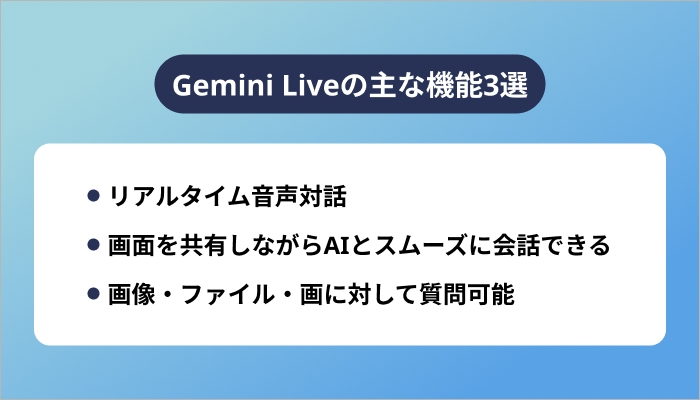
この章では、Gemini Liveの主な機能を以下の3つをご紹介します。
1つずつ詳しく見ていきましょう。
リアルタイム音声対話
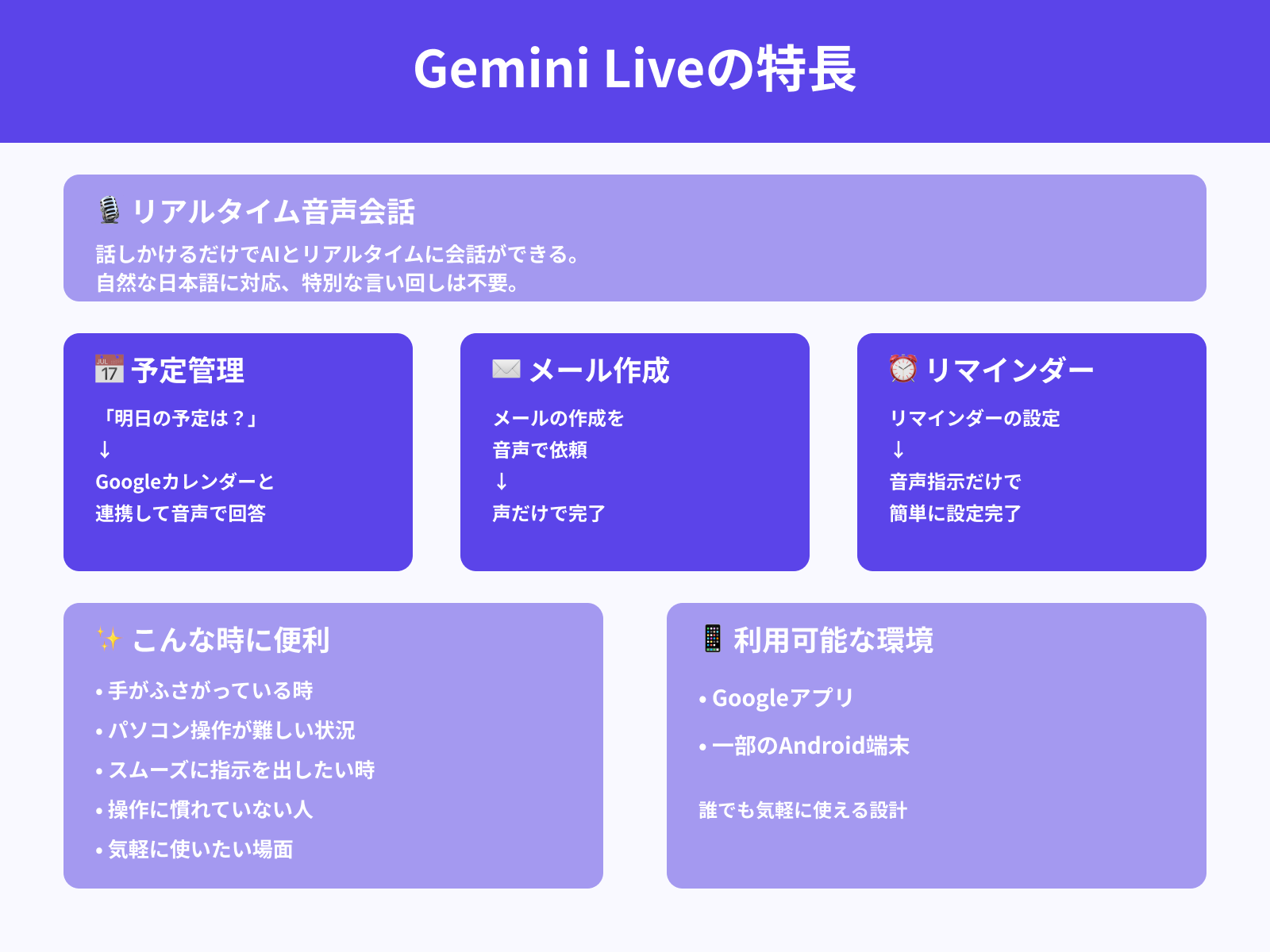
Gemini Liveは、ユーザーが話しかけるだけでAIとリアルタイムに会話ができる機能を持っています。
たとえば「明日の予定は?」と質問すると、Googleカレンダーと連携して予定を音声で教えてくれます。メールの作成やリマインダーの設定なども、すべて声だけで完了が可能です。
手がふさがっているときやパソコンの操作が難しい状況でも、スムーズに指示を出せる点が便利です。さらに、Gemini Liveは自然な日本語の理解に対応しており、特別な言い回しを使わなくても問題ありません。
Googleアプリや一部のAndroid端末に搭載されており、操作に慣れていない人でも気軽に使えるよう設計されています。
画面を共有しながらAIとスムーズに会話できる
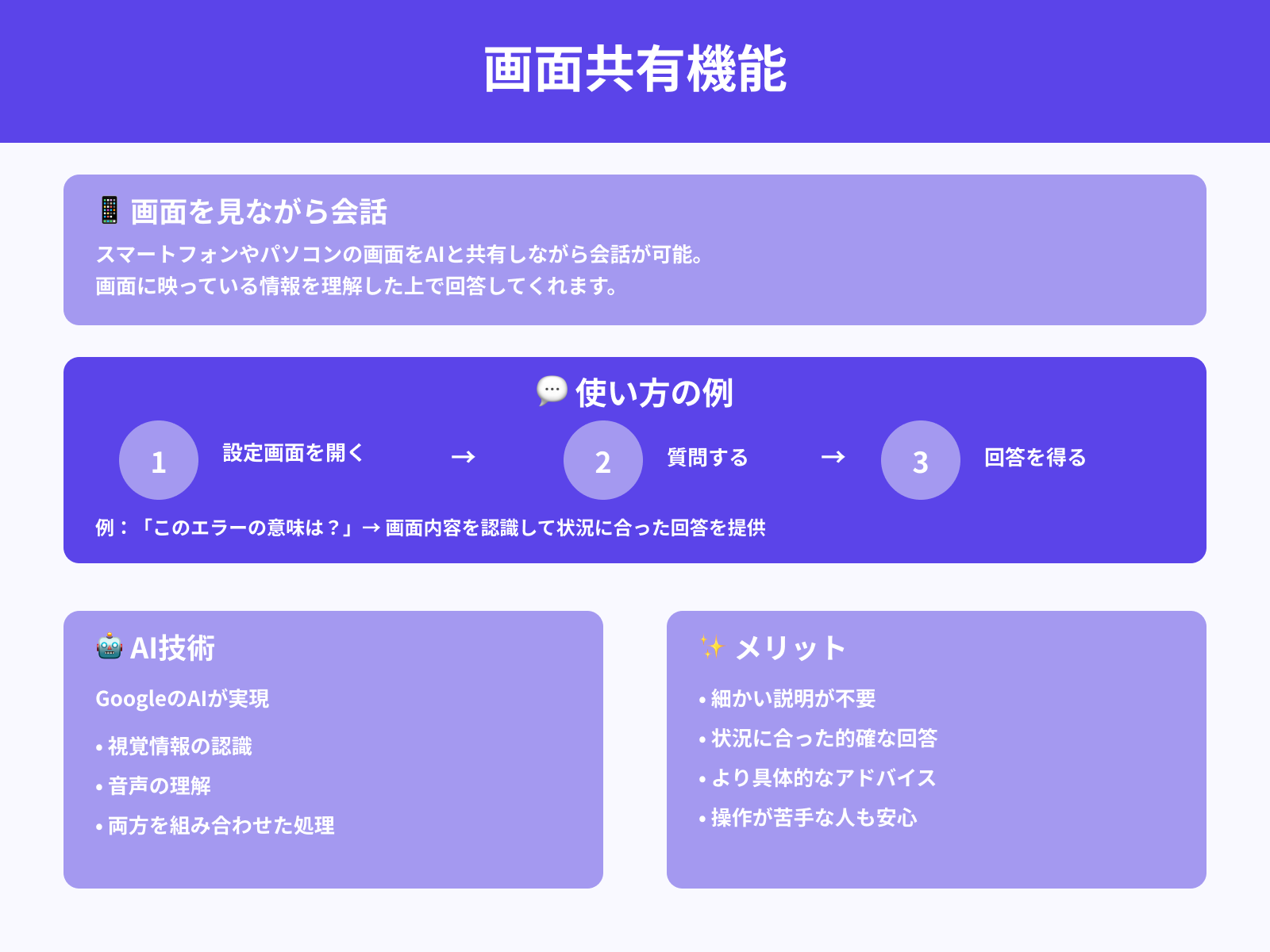
Gemini Liveは、ユーザーがスマートフォンやパソコンの画面をAIと共有しながら会話できる機能を備えています。
たとえば、設定画面を開いた状態で「このエラーの意味は?」と話しかけると、表示内容を認識した上で答えてくれます。画面に映っている情報を理解しながら会話できるため、細かい説明をしなくても状況に合った回答が得られるのです。
Gemini Liveは、GoogleのAIが視覚情報と音声を組み合わせて処理し、より的確なアドバイスや案内を実現しています。実際の画面を見ながら話せるため、パソコンの操作が苦手な人でも安心して利用できます。
画像・ファイル・画に対して質問可能
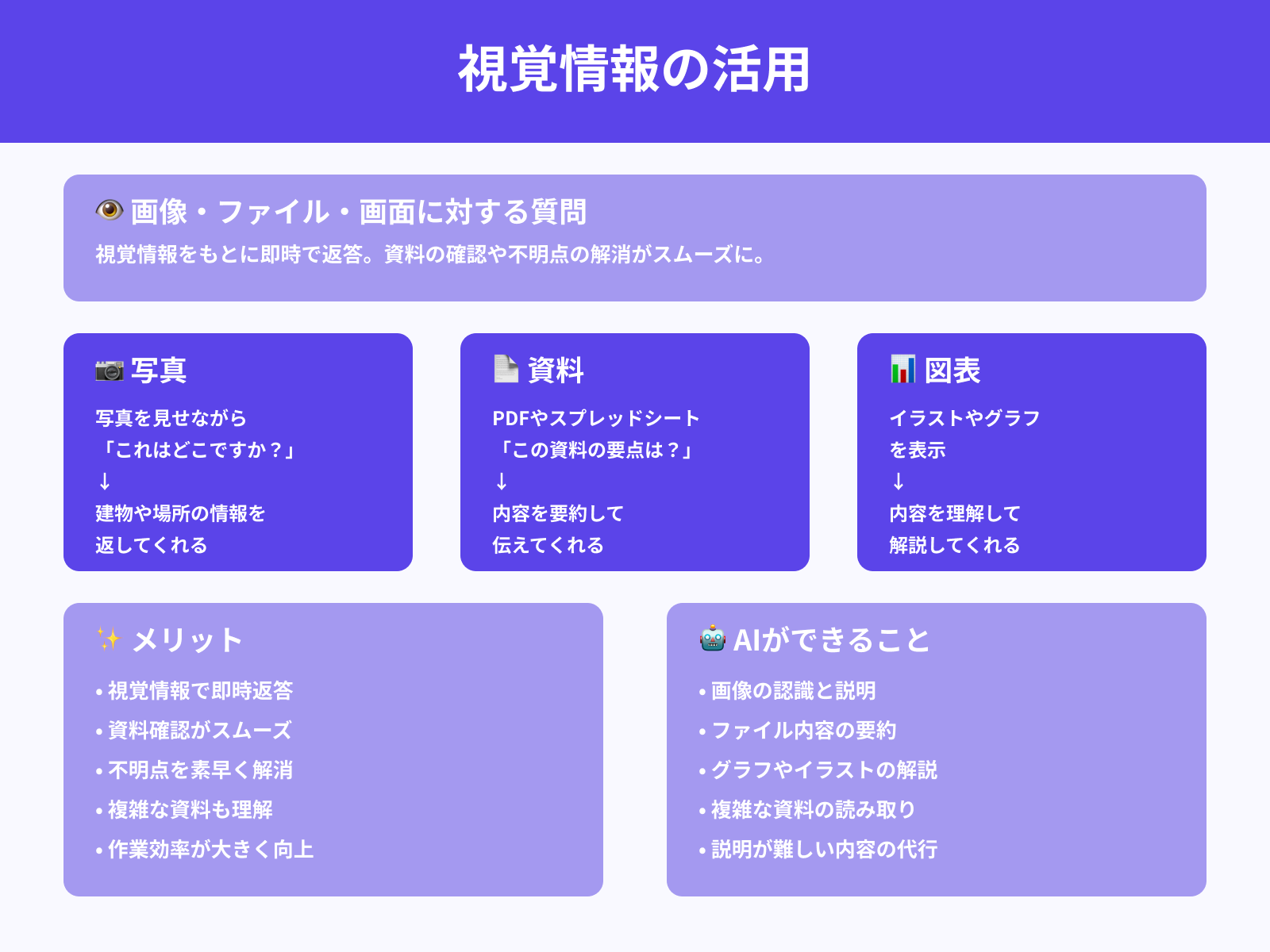
Gemini Liveは、画像やファイル、表示中の画面に対して質問ができるのが特長です。
たとえば、写真を見せながら「これはどこですか?」と尋ねると、建物や場所の情報を返してくれます。PDFやスプレッドシートなどのファイルを開いた状態で「この資料の要点は?」と聞けば、内容を要約して伝えることも可能です。
視覚情報をもとに即時で返答できるため、資料の確認や不明点の解消がスムーズになります。また、イラストやグラフの内容を理解し、解説も可能です。
これにより、説明が難しい資料でもAIが代わりに読み取ってくれるので、作業効率が大きく向上します。
Gemini Liveを使いこなす5つのコツ

Gemini Liveを使いこなすコツは次の5つです。
1つずつ詳しく見ていきましょう。
目的を伝える会話スタイルを意識する

Gemini Liveを使うときは、最初に目的をはっきり伝えると、操作がスムーズになります。
たとえば「予定を確認したい」「この画面の内容を説明してほしい」など、やってほしいことを最初に言うだけで対応が早くなるでしょう。
あいまいな言い方よりも、はっきりした表現を使ったほうが、やり取りが簡単になります。1つのリクエストに集中させると、返ってくる答えも正確になります。
複数のことを一度に伝えず、順番に話しかけるのも効果的です。やりたいことを明確に伝えるのが、Gemini Liveを使いこなすための大事なポイントです。
カメラと画面共有をシーンで使い分ける
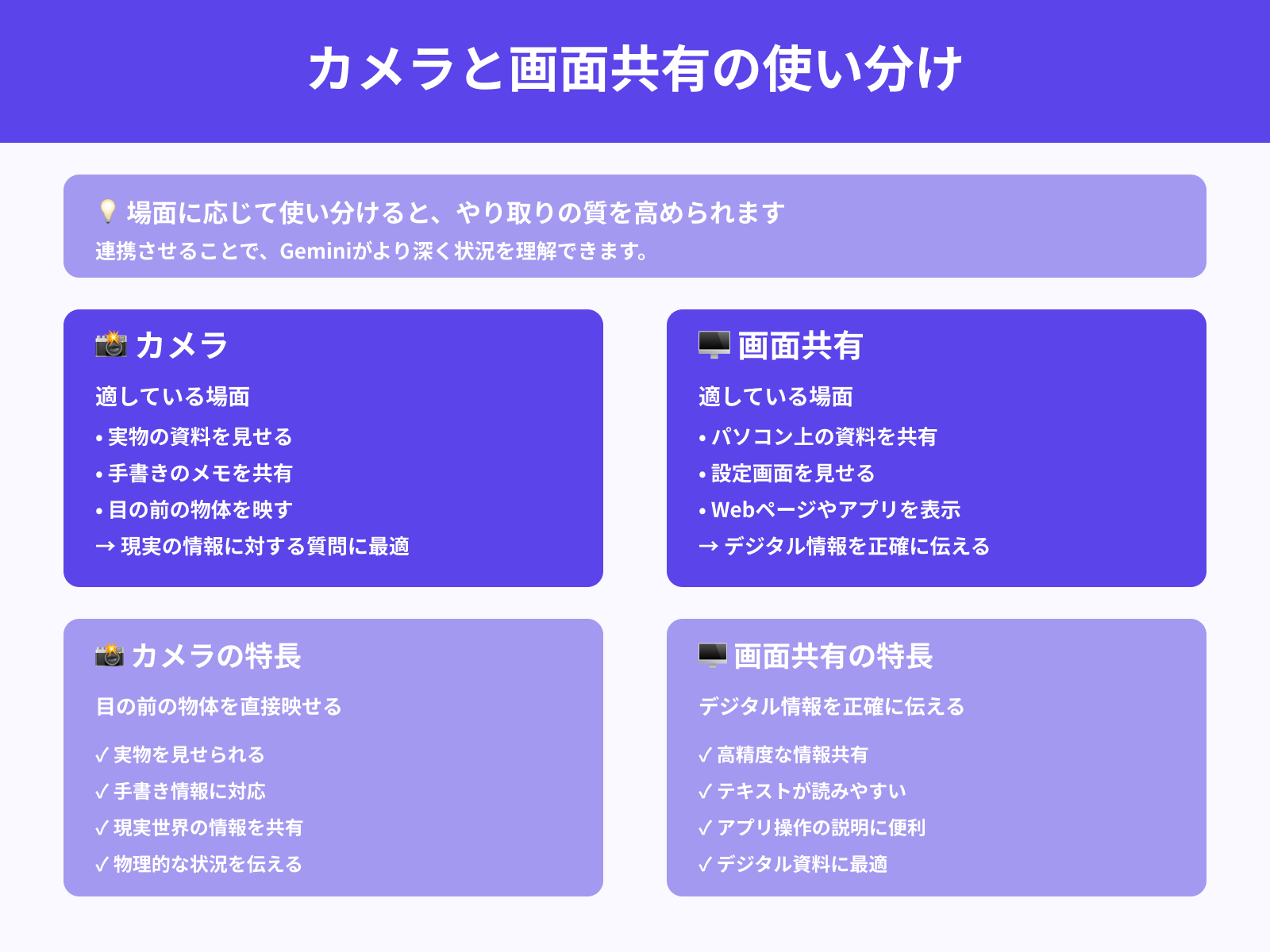
Gemini Liveでは、カメラを使った映像入力と画面共有を場面に応じて使い分けると、やり取りの質を高められます。
たとえば実物の資料や手書きのメモを見せる場合はカメラを使い、パソコン上の資料や設定画面を共有したいときは画面共有を活用しましょう。カメラは目の前の物体を直接映せるため、現実の情報に対する質問に適しています。
一方、画面共有はWebページやアプリなどのデジタル情報を正確に伝える手段として便利です。Googleはこれらの機能を連携させると、Geminiがより深く状況を理解できると説明しています。
音声の中断・再開を活用して無理なく会話する
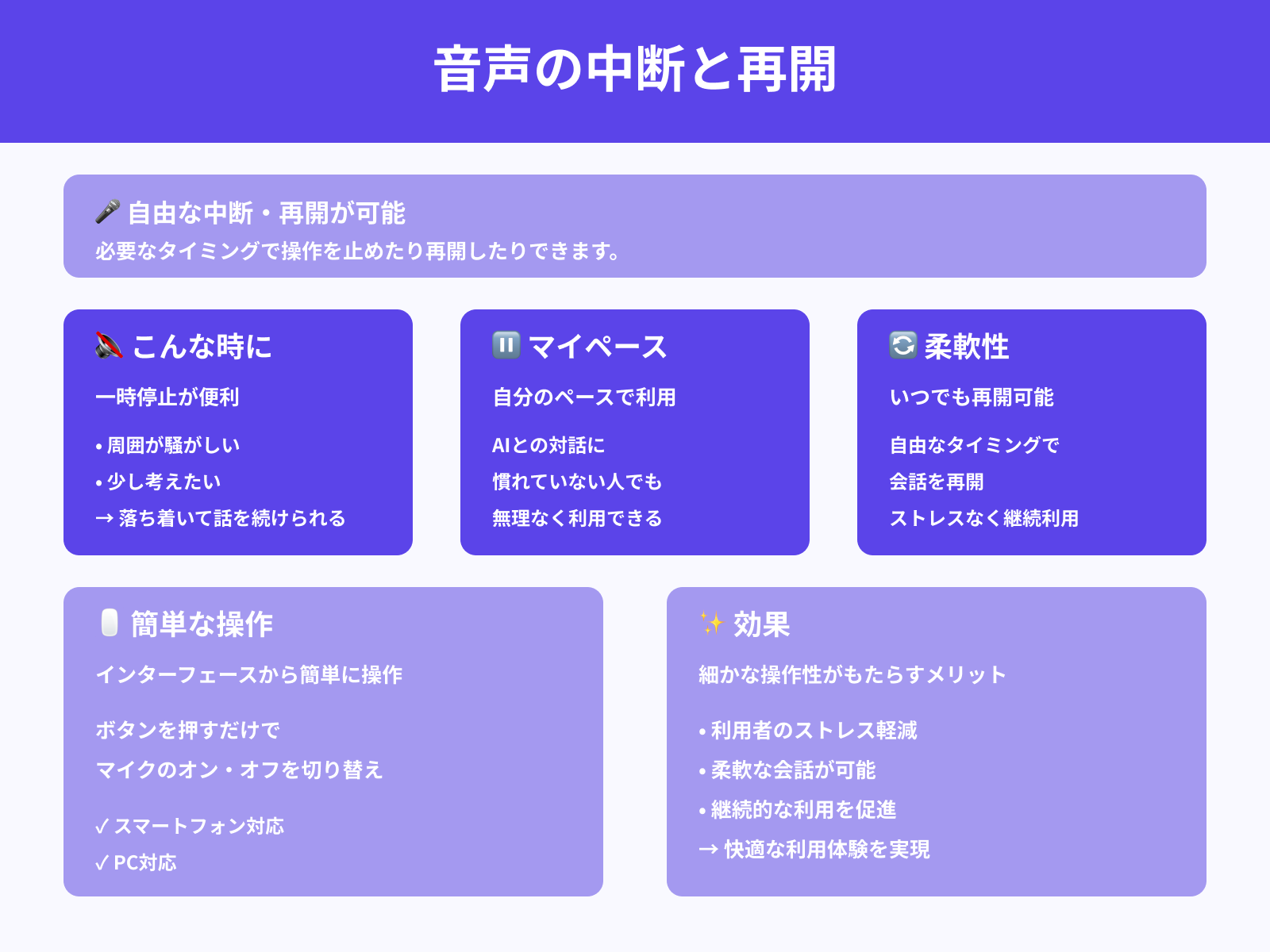
Gemini Liveでは、会話中に音声の中断と再開が自由にできるため、必要なタイミングで操作を止めたり再開したりが可能です。
たとえば、途中で周囲が騒がしくなった場合や、少し考えたいときに一時停止すると、落ち着いて話を続けられます。AIとの対話に慣れていない人でも、無理せず自分のペースでやり取りができるでしょう。
この機能は、スマートフォンやPCのインターフェースから簡単に操作でき、ボタンを押すだけでマイクのオン・オフを切り替えられます。
Googleは、こうした細かな操作性が利用者のストレス軽減につながると説明しています。継続的に使うには、こうした柔軟な会話機能の活用が大切です。
自分に合った音声トーンを設定する
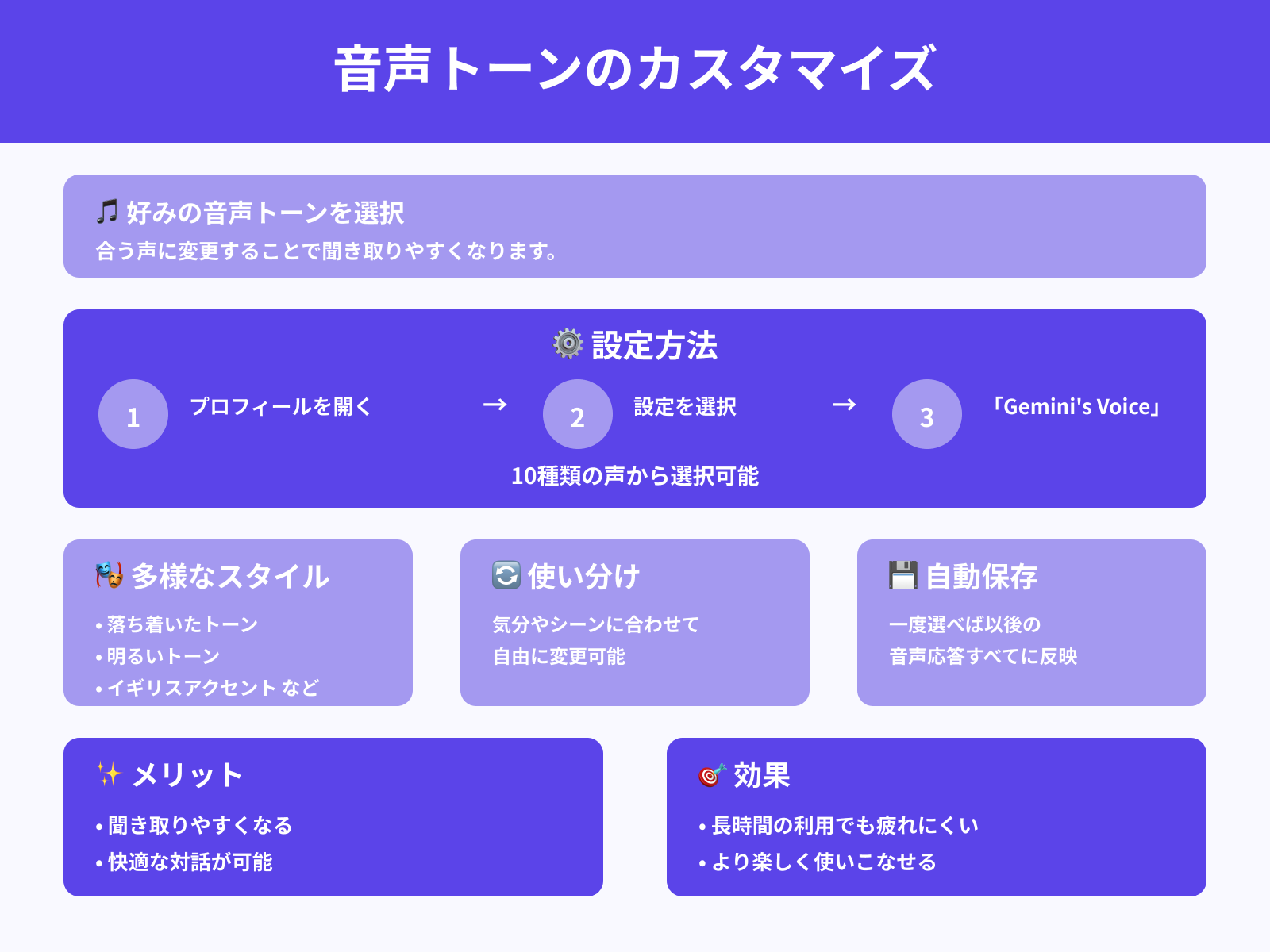
Gemini Liveでは、ユーザーが好みに応じて音声トーンを選べる機能があり、合う声に変更することで聞き取りやすくなります。
設定はアプリ内で、プロフィール→設定→「Gemini’s Voice」から選択でき、10種類の声から好みを選べます。これには、落ち着いたトーンや明るいトーン、イギリスアクセントなど多様なスタイルがあり、気分やシーンに合わせて使い分けが可能です。
声の選択は一度行えば、以後の音声応答すべてに反映されるため、快適な対話が可能になります。音質や話し方の好みを反映した声を選ぶと、長時間の利用でも疲れにくくなり、Gemini Liveをより楽しく使いこなせます。
Geminiに「前の内容を覚えてる?」と確認してみる
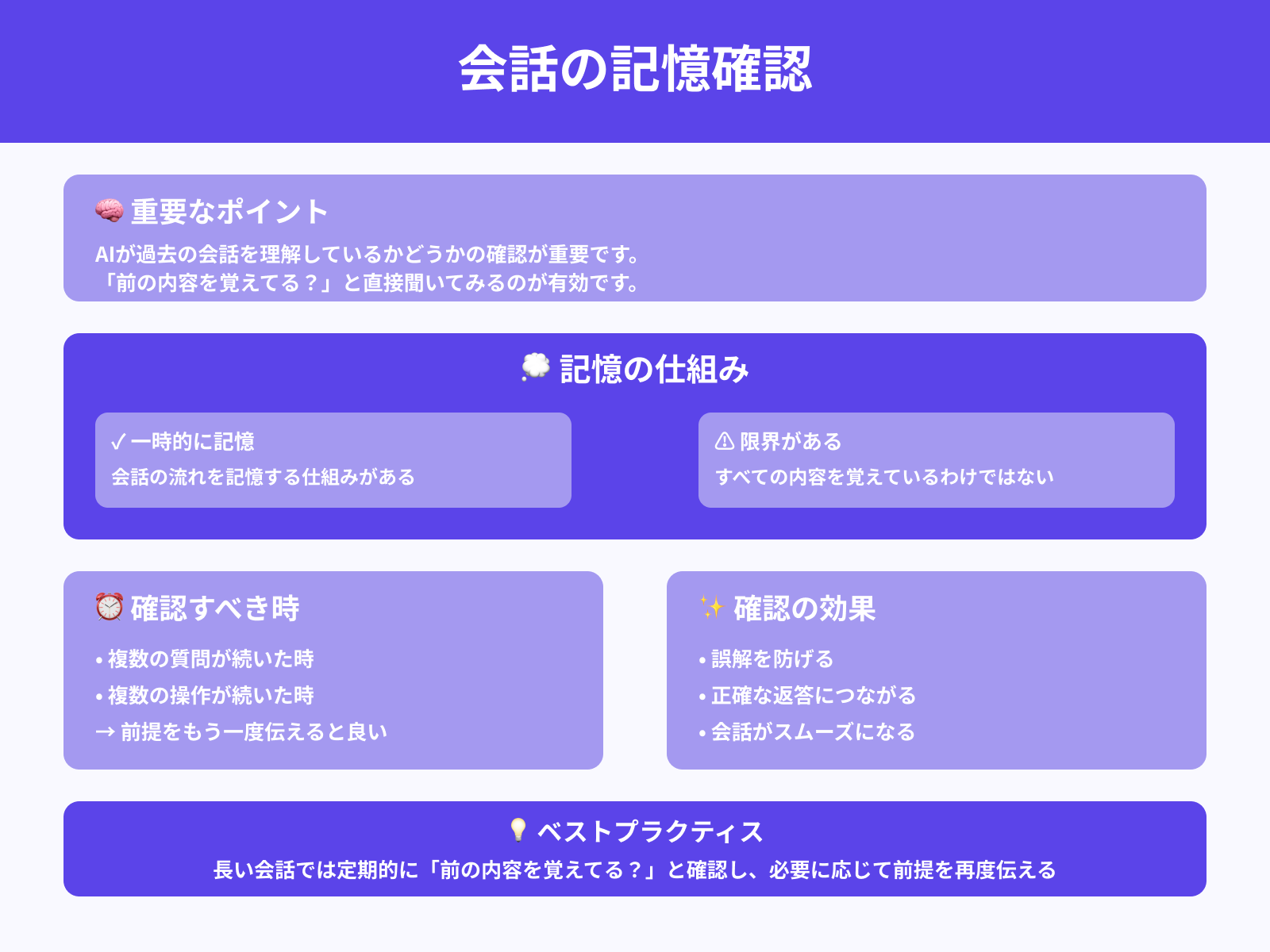
Gemini Liveを使っているときは、AIが過去の会話を理解しているかどうかの確認が重要です。
その方法として、「前の内容を覚えてる?」と直接聞いてみるのが有効です。
Geminiは会話の流れを一時的に記憶する仕組みを持っていますが、情報の保存には限りがあるため、すべての内容を覚えているわけではありません。特に、複数の質問や操作が続いた場合は、念のため前提をもう一度伝えると会話がスムーズになります。
記憶の有無を確認すると、誤解を防ぎ、正確な返答につながるでしょう。
Gemini Liveの利用前に知っておきたい注意点3選

Gemini Liveの利用前に知っておきたい注意点は次の3つです。
1つずつ詳しく見ていきましょう。
モバイルアプリ限定のサービスである
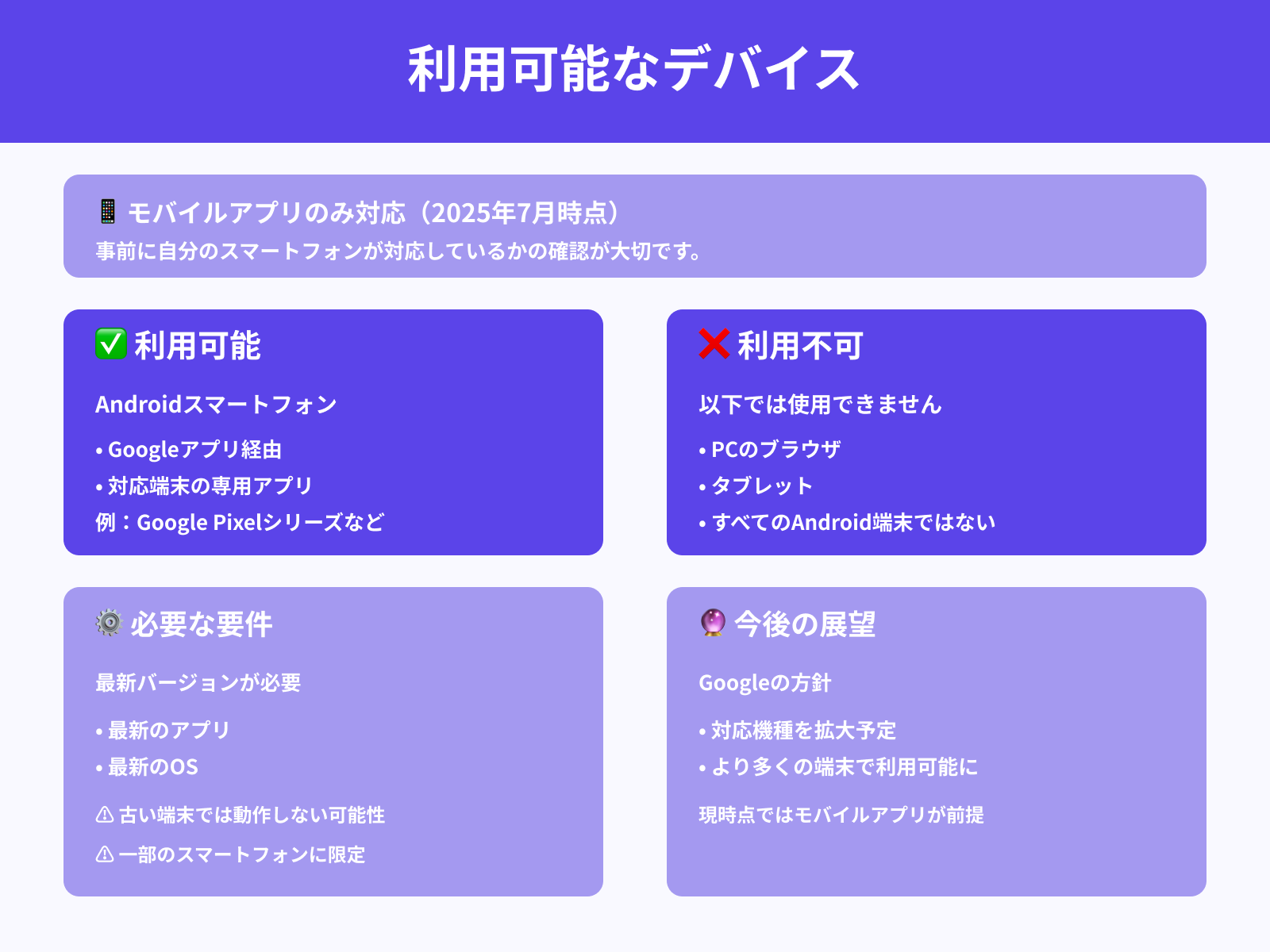
Gemini Liveは、モバイルアプリでのみ利用可能なサービスです。(2025年7月時点)
PCのブラウザやタブレットからは直接使用できず、AndroidのGoogleアプリまたは対応端末にインストールされた専用アプリを通じてアクセスします。対象となるのは、Google Pixelシリーズなど一部のスマートフォンに限られており、すべてのデバイスで利用できるわけではありません。
また、最新バージョンのアプリとOSの組み合わせが必要で、古い端末では動作しない可能性もあります。Googleは今後対応機種を拡大していく方針を示していますが、現時点ではモバイルアプリの利用が前提となります。
事前に自分のスマートフォンが対応しているかの確認が大切です。
会話内容が保存・分析される
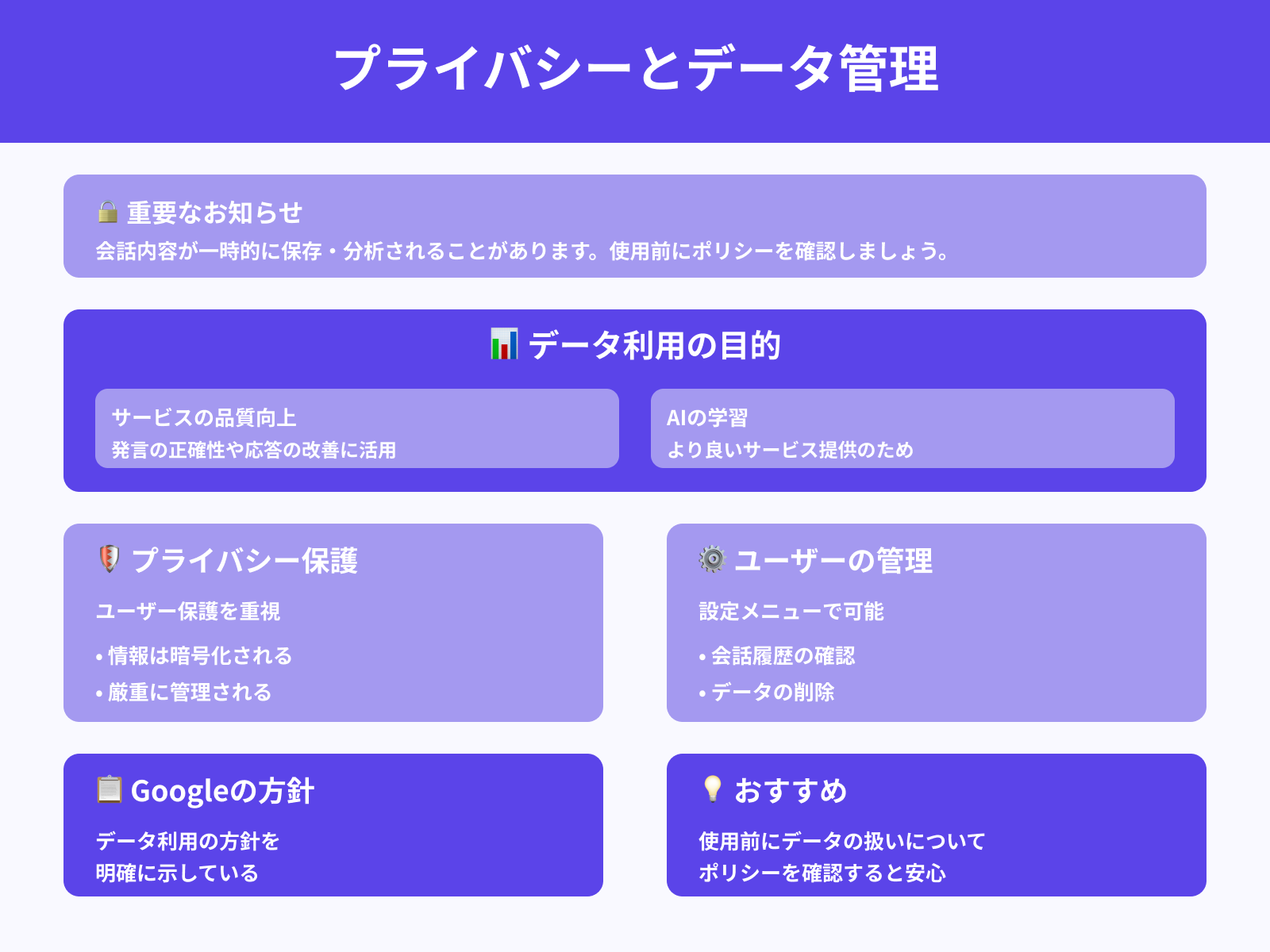
Gemini Liveでは、ユーザーとの会話内容がGoogleによって一時的に保存・分析されることがあります。
理由は、サービスの品質向上やAIの学習に役立てるためで、発言の正確性や応答の改善に活用されているのです。ただし、ユーザーのプライバシー保護も重視されており、保存された情報は暗号化され、厳重に管理されます。
設定メニューでは、会話履歴の確認や削除も可能なため、気になる人は自分のデータのコントロールを行ってください。Googleは、ユーザーが情報の取り扱いについて理解できるように、データ利用の方針を明確に示しています。
Gemini Liveを使う前に、データの扱いについてのポリシーを確認しておくと安心です。
公共の場所での使用はプライバシーに注意
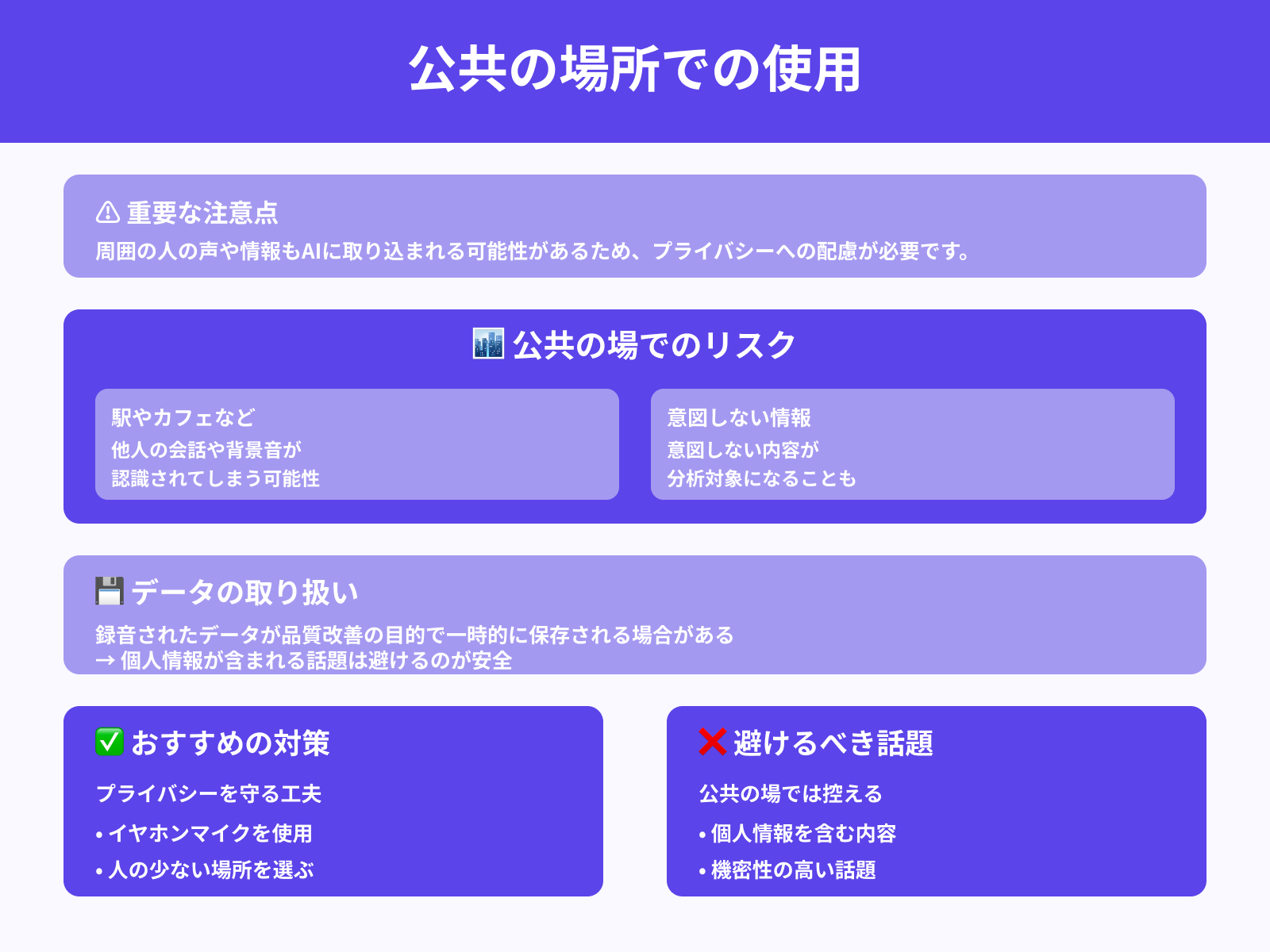
Gemini Liveを公共の場所で使うときは、自分だけでなく周囲の人の声や情報もAIに取り込まれる可能性があるため、プライバシーへの配慮が必要です。
たとえば、駅やカフェなどで音声対話を行うと、他人の会話や背景音が認識されてしまう場合があります。
その結果、意図しない内容が分析対象になることも考えられます。また、録音されたデータが品質改善の目的で一時的に保存される場合もあるため、個人情報が含まれるような話題は避けるのが安全です。
公共の場では、イヤホンマイクの使用や人の少ない場所を選ぶなど、プライバシーを守る工夫が求められます。
Gemini Liveに関してよくある質問3選
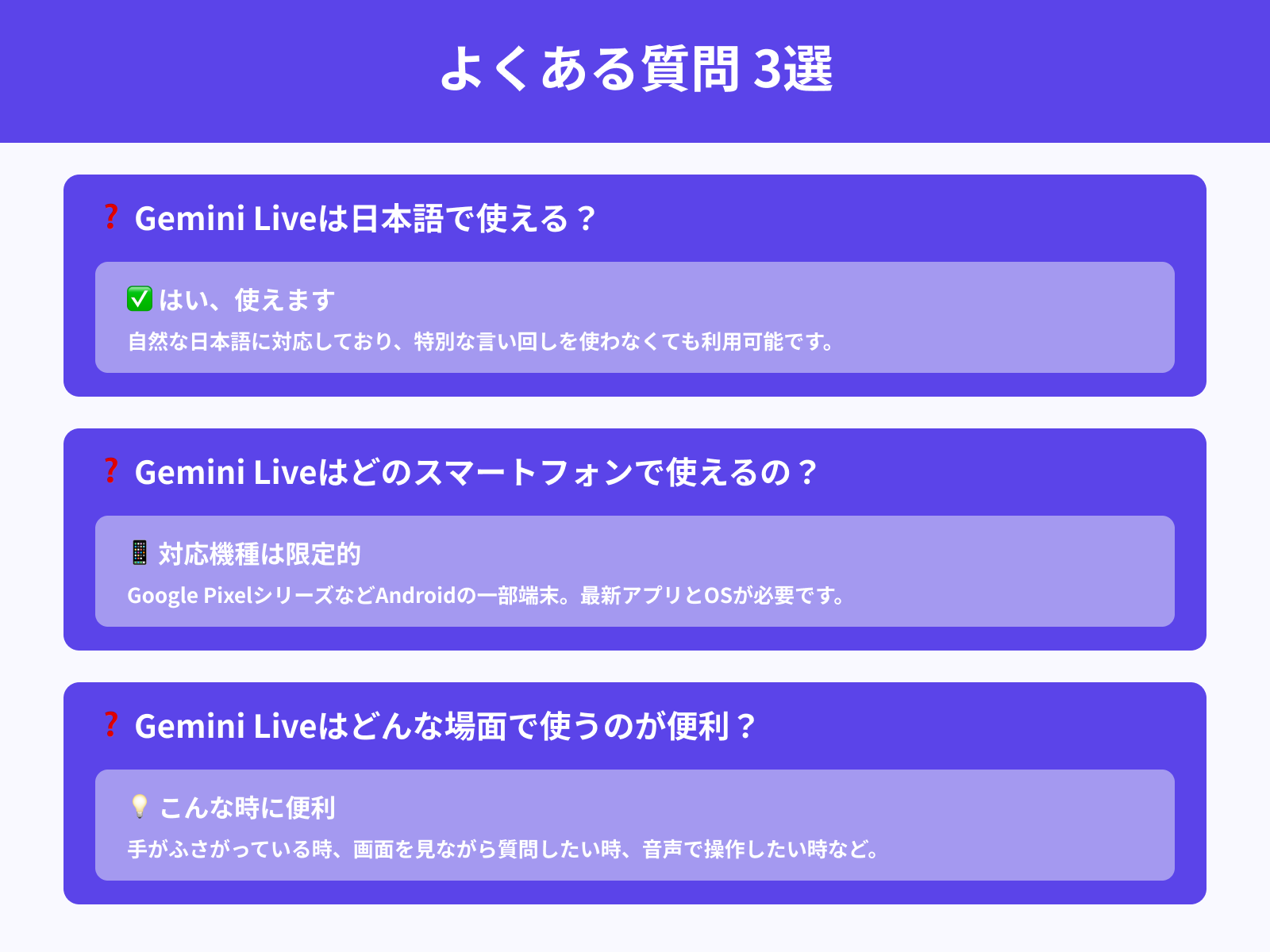
Gemini Liveに関してよくある質問3選
1つずつ詳しく見ていきましょう。
Gemini Liveは日本語で使える?
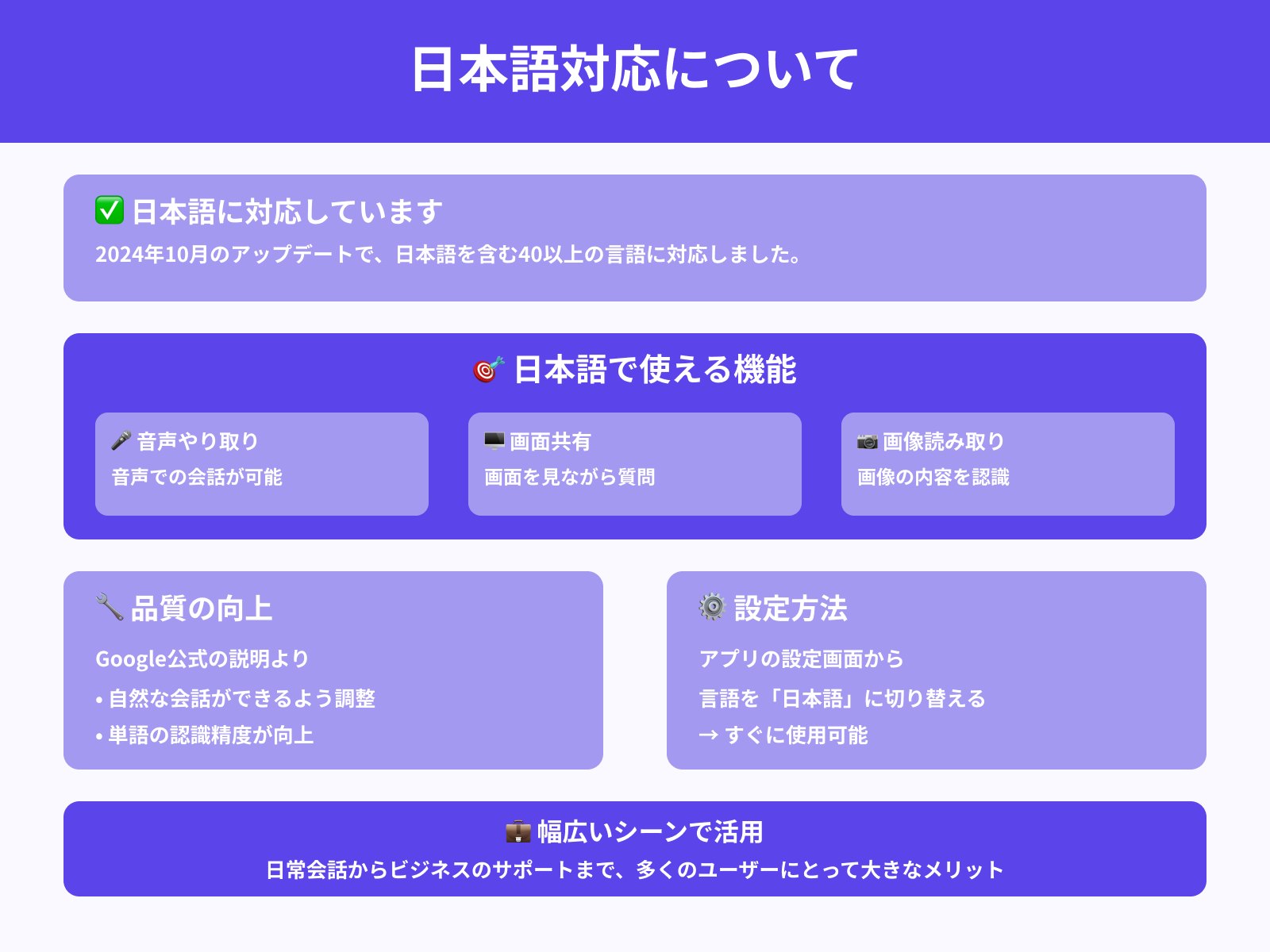
Gemini Liveは日本語に対応しています。Googleは2024年10月のアップデートで、日本語を含む40以上の言語に対応したと発表しました。
これにより、音声でのやり取りや画面共有、画像の読み取りといった機能を日本語でも利用できます。実際にGoogle公式の説明では、日本語でも自然な会話ができるよう調整されており、単語の認識精度も向上しています。
利用者はアプリの設定画面から言語を「日本語」に切り替えるだけで、すぐに使用が可能です。Gemini Liveは日常会話からビジネスのサポートまで、幅広いシーンで使えるため、日本語対応は多くのユーザーにとって大きなメリットです。
Gemini Liveはどのスマートフォンで使えるの?
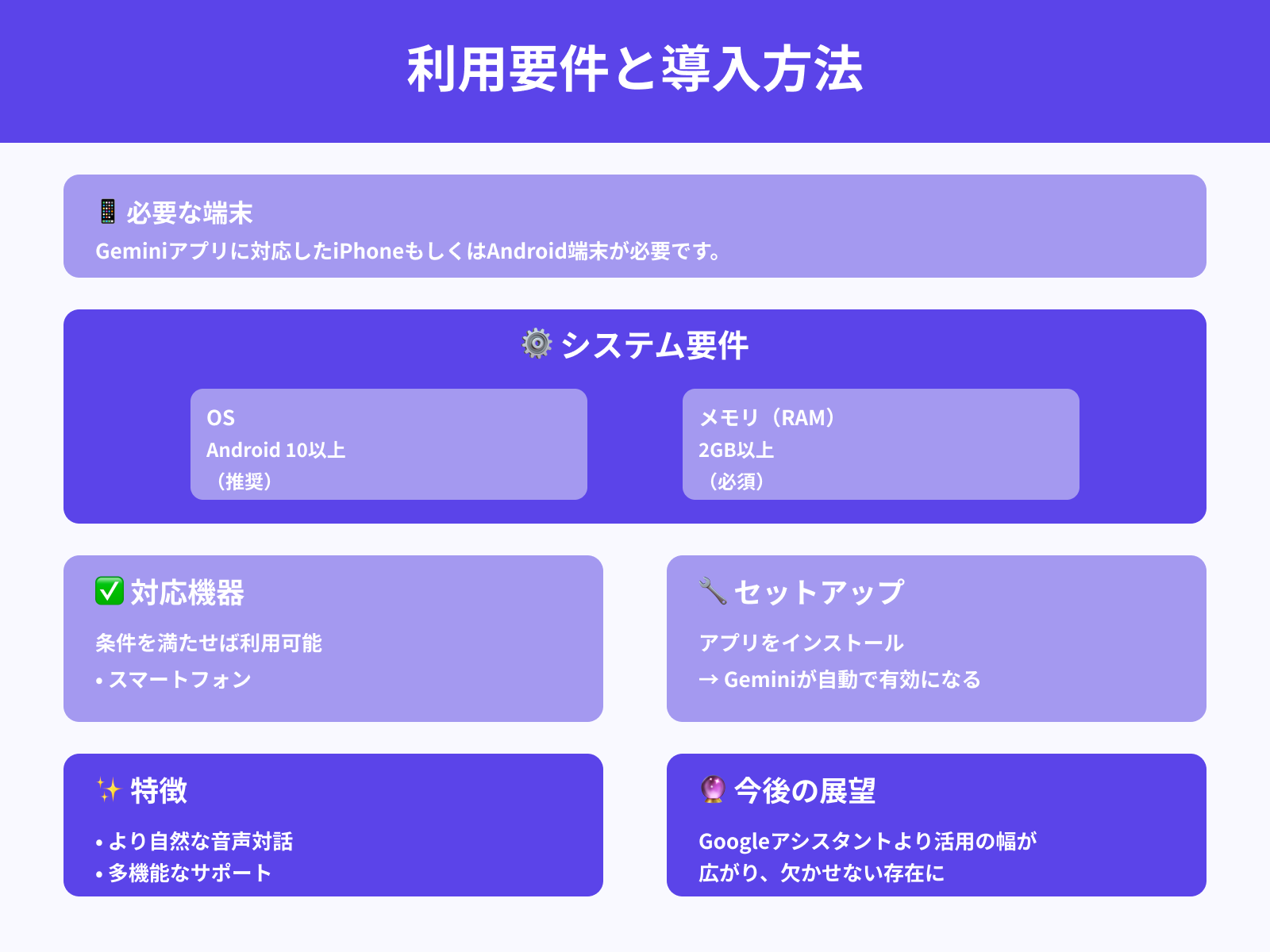
Gemini Liveを使うには、まずGeminiアプリに対応したiPhoneもしくは、Android端末が必要です。具体的には、OSがAndroid 10以上で、メモリ(RAM)が2GB以上あれば利用できます。
この条件を満たすスマホやタブレットであれば、多くの人がそのまま使えるはずです。アプリをインストールすれば、従来のGoogleアシスタントの代わりにGeminiが自動で有効になります。
アシスタントとしての役割を引き継ぎつつ、より自然な音声対話や多機能なサポートが可能です。
今後はGeminiの進化が進むと、Googleアシスタントよりも活用の幅が広がると考えられており、Androidユーザーにとっては欠かせない存在になりつつあります。
Gemini Liveはどんな場面で使うのが便利?
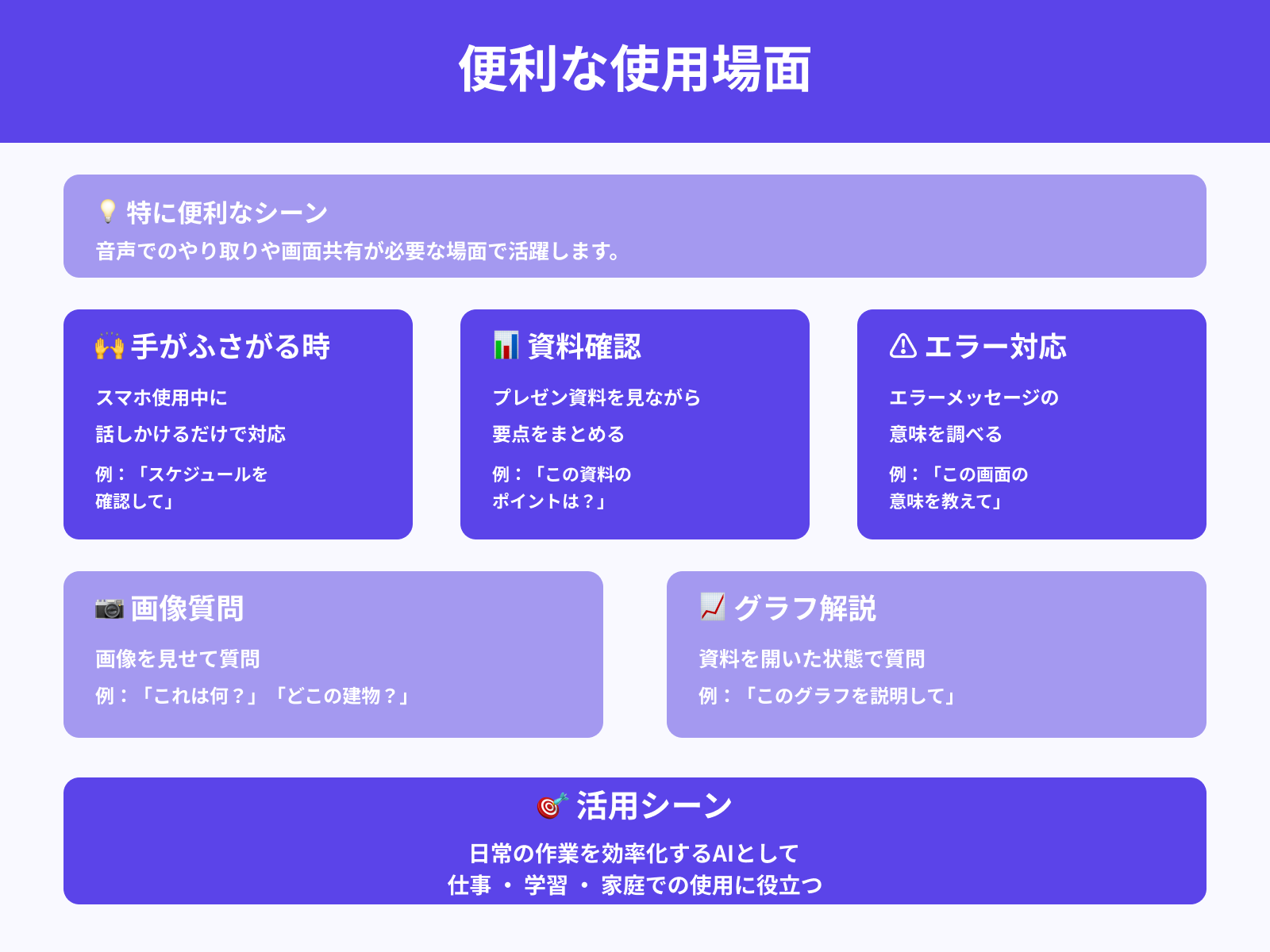
Gemini Liveは、音声でのやり取りや画面共有が必要な場面で特に便利です。
たとえば、スマートフォンを使っている最中に手がふさがっているときでも「スケジュールを確認して」や「この画面の意味を教えて」と話しかけるだけで対応してくれます。
プレゼン資料を確認しながら要点をまとめたいときや、エラーメッセージの意味を調べたいときにも活用できます。さらに、画像を見せて「これは何?」と質問したり、資料を開いた状態で「このグラフを説明して」と聞いたりする使い方も可能です。
日常の作業を効率化するAIとして、Gemini Liveを仕事や学習、家庭での使用に役立てられるでしょう。
まとめ
本記事では、Gemini Liveについて以下の内容を解説しました。
Gemini Liveは、音声や画面共有を活用しながら、日常のさまざまな場面で役立つAIアシスタントです。
日本語にも対応しており、対応端末であれば誰でも簡単に使い始められます。仕事や勉強、ちょっとした調べものまで、使い方次第で可能性が大きく広がります。
今回紹介したポイントを押さえておけば、より快適にGemini Liveを活用できるはずです。まずは自分のスマートフォンが対応しているかを確認し、手軽にAIとの会話を体験してみてください。

